
Szukasz najwyższej klasy edytora zdjęć, który oferuje połączenie mocy, łatwości obsługi i organizacyjnych kotletów? Zarówno Lightroom, jak i RawTherapee pasują do tego zadania, ale określenie, która opcja jest idealna dla Twoich potrzeb, może być trudne.
I tu przydaje się ten artykuł. Przedstawię główne aspekty tych dwóch programów, od łatwości użytkowania po koszty i korzyści.
Więc jeśli jesteś gotowy, aby określić, który program jest lepszy, Lightroom vs RawTherapee, zacznijmy.
Lightroom vs RawTherapee:przegląd
Lightroom i RawTherapee to programy do edycji zdjęć z zaawansowanymi możliwościami przetwarzania RAW. W rzeczywistości Lightroom jest jednym z najpopularniejszych wyborów w świecie fotografii, chociaż wiele osób zniechęca model subskrypcji Adobe. RawTherapee jest mniej znany, co utrudnia znalezienie zasobów edukacyjnych, chociaż sam program jest (zdobądź to!) bezpłatny .
Jeśli o mnie chodzi, nie można się pomylić z żadną z opcji – obie działają ładnie, choć obsługują różne typy fotografów. Przyjrzyjmy się bliżej.
Łatwość użytkowania
Czy Lightroom jest łatwiejszym w użyciu programem, zwłaszcza dla początkujących? A może RawTherapee to lepszy zakup?
Pobieranie i instalacja
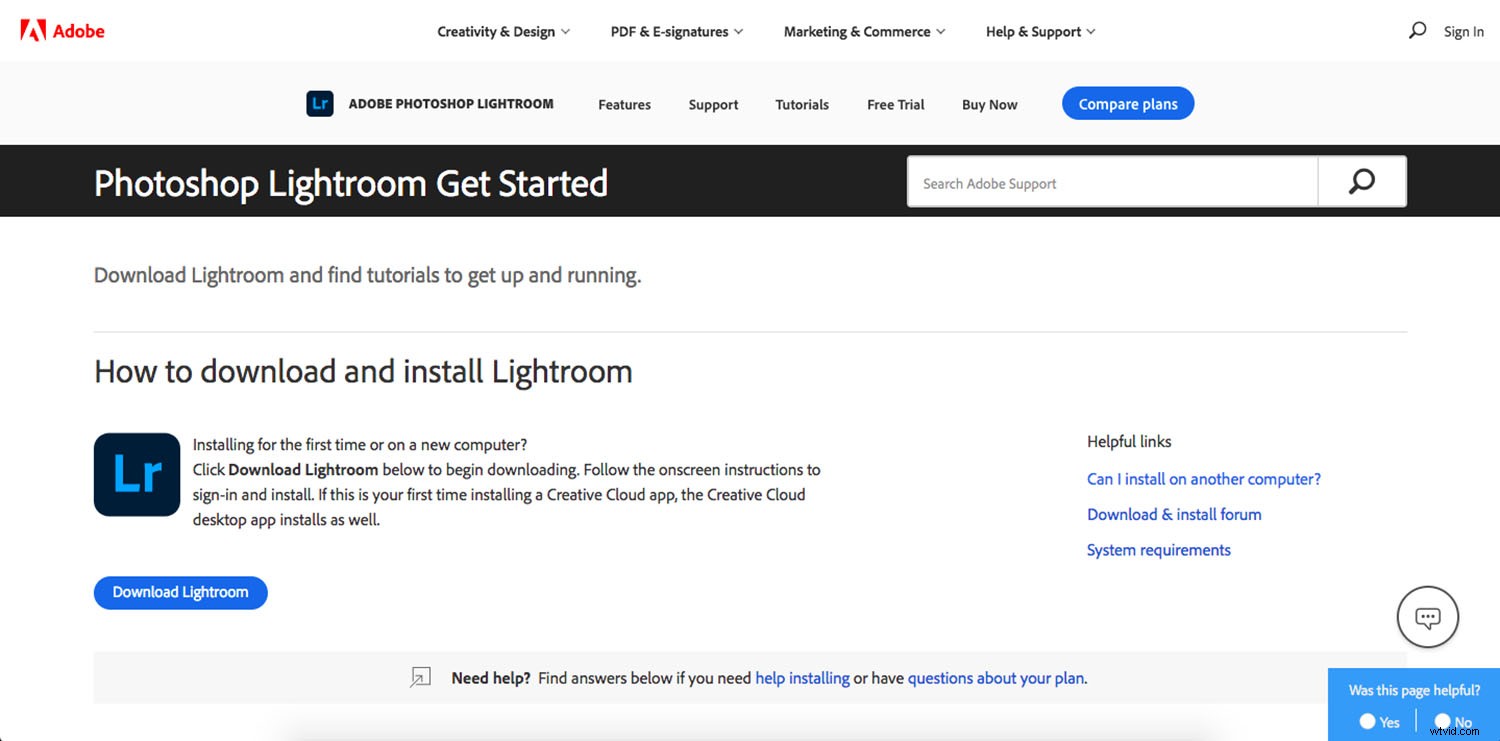
Aby zainstalować, kupić i pobrać Lightroom, musisz skonfigurować konto Adobe. Musisz także przejrzeć różne dostępne plany i zdecydować, który z nich najlepiej Ci odpowiada. To nie jest tak proste, jak byś chciał; pełne zrozumienie różnicy między niektórymi opcjami może być trudne.
Po wybraniu planu możesz subskrybować, podając konto Paypal lub kartę kredytową. Alternatywnie możesz rozpocząć bezpłatny okres próbny. Następnie musisz postępować zgodnie z instrukcjami Adobe, aby zainstalować Creative Cloud – niezbędną dla każdej aplikacji Adobe – a następnie w oknie Creative Cloud zainstalować Lightroom.
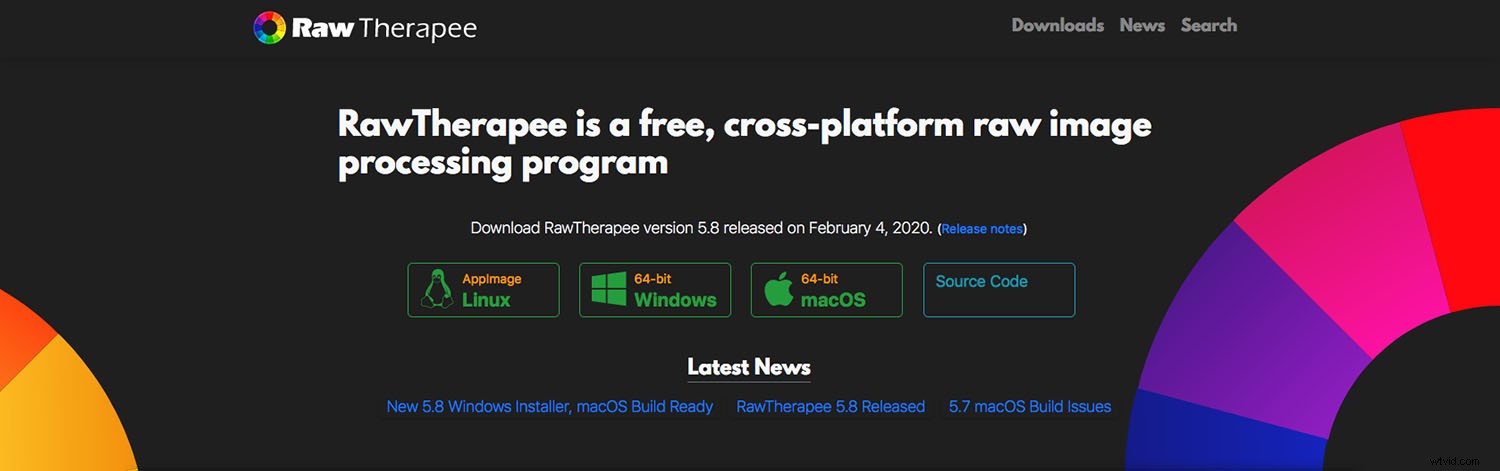
RawTherapee to darmowy program typu open source. Aby go pobrać, po prostu przejdź do strony RawTherapee, wybierz swój system operacyjny i kliknij Pobierz . Otrzymasz oprogramowanie, które możesz zainstalować jak każdy inny program. Otrzymasz również „podręcznik”, który w rzeczywistości jest linkiem do strony z informacjami i samouczkami. A jeśli chcesz starszą wersję RawTherapee, po prostu kliknij Pobieranie na stronie głównej, aby zobaczyć cały zestaw dostępnych programów.
Interfejs
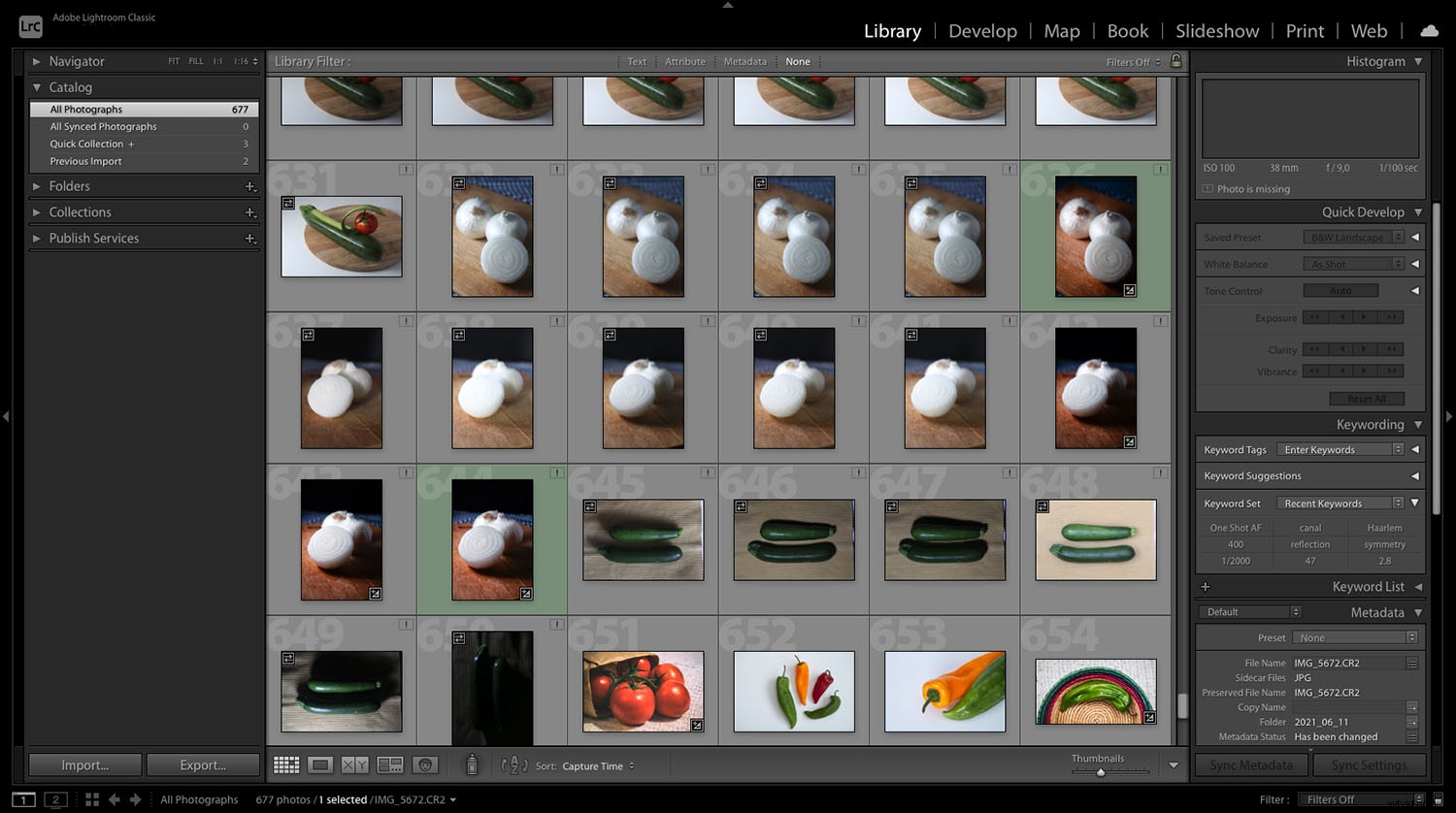
Lightroom ma siedem modułów, ale najczęściej używanymi są moduł Library (do zarządzania plikami) i moduł Develop (do edycji obrazów). Pozostałe moduły są przeznaczone do konkretnych zastosowań i są dość oczywiste — na przykład Książka umożliwia projektowanie fotoksiążek, Drukowanie umożliwia przygotowywanie odbitek i tak dalej. Standardowe narzędzia Lightroom są wyraźnie oznaczone, ale pełne zapoznanie się z interfejsem może zająć trochę czasu.
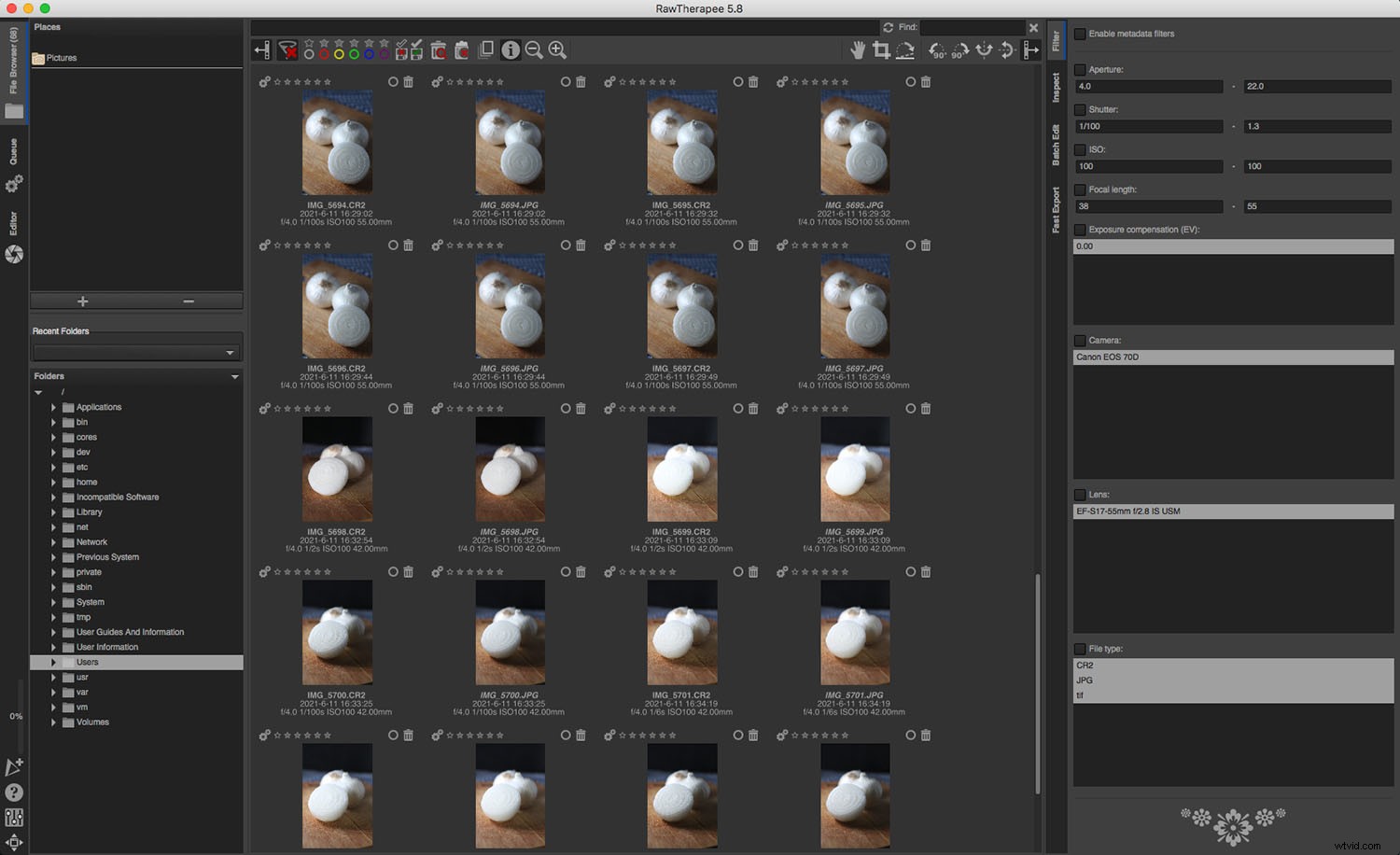
RawTherapee jest również przyjazny dla użytkownika, chociaż doświadczeni edytorzy zdjęć mogą uznać jego brak podobieństwa do innych programów za zniechęcający. Domyślnie otwiera się w sekcji Przeglądarka plików, która jest bardzo prosta i podobna do Lightroom.
Po lewej stronie znajdziesz zakładki do zmiany ekranu. Dostępny jest ekran Edytora – do edycji zdjęć – oraz opcja Kolejka – do eksportowania edytowanych obrazów.
Powinieneś być w stanie zastosować swoje pierwsze zmiany bez pomocy, ale zrozumienie pełnego potencjału RawTherapee zajmie trochę czasu i wysiłku.
Informacje i samouczki
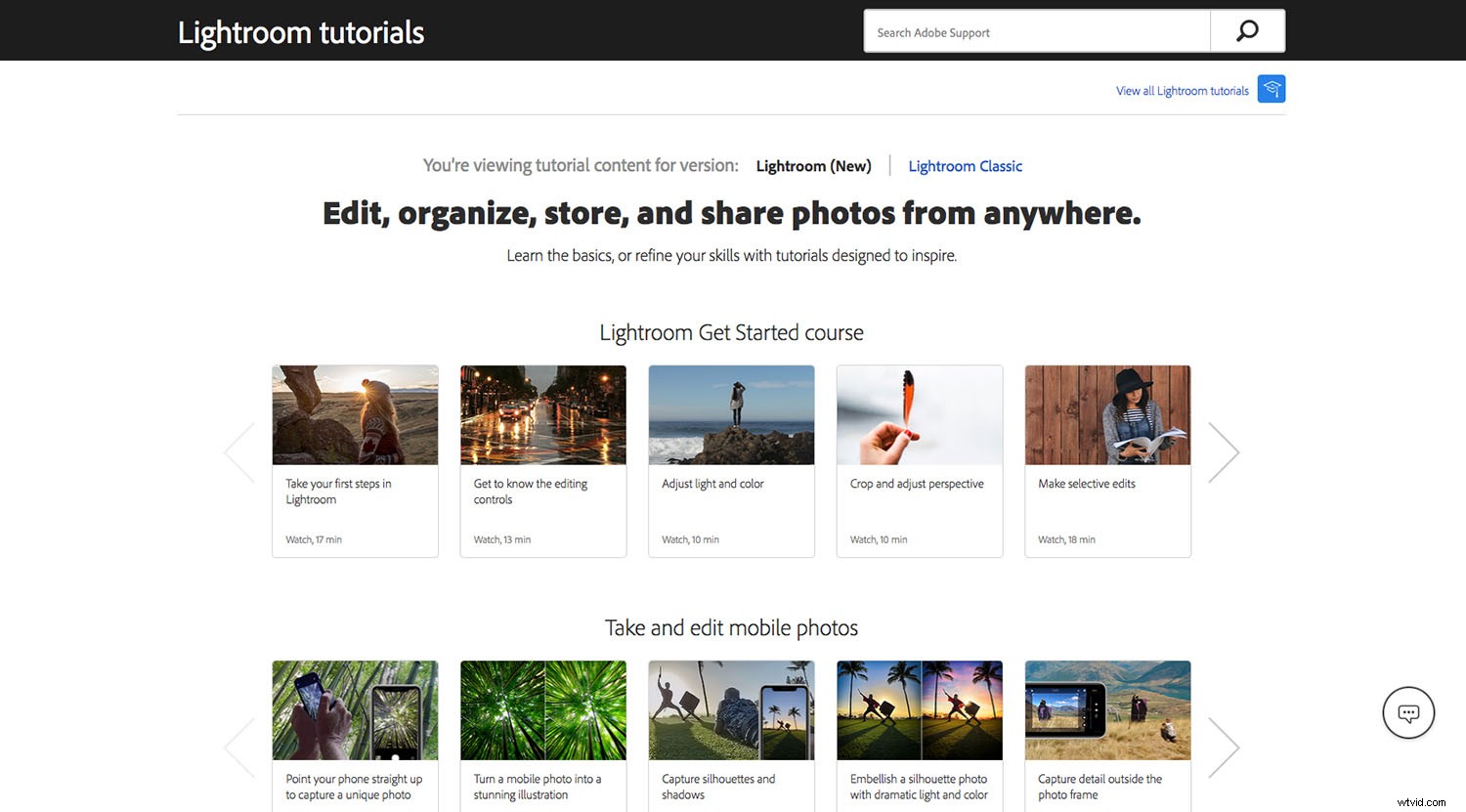
Firma Adobe zapewnia szeroką gamę samouczków wideo dotyczących programu Lightroom, które poprowadzą Cię od początkującego do profesjonalnego. A ponieważ jest to najpopularniejsze oprogramowanie do edycji zdjęć na świecie, znajdziesz niezliczonych YouTuberów wyjaśniających, jak zrobić praktycznie wszystko, o czym możesz pomyśleć. Pisemne samouczki są również dostępne na oficjalnej stronie Adobe, a także na stronach internetowych stron trzecich (takich jak dPS!).
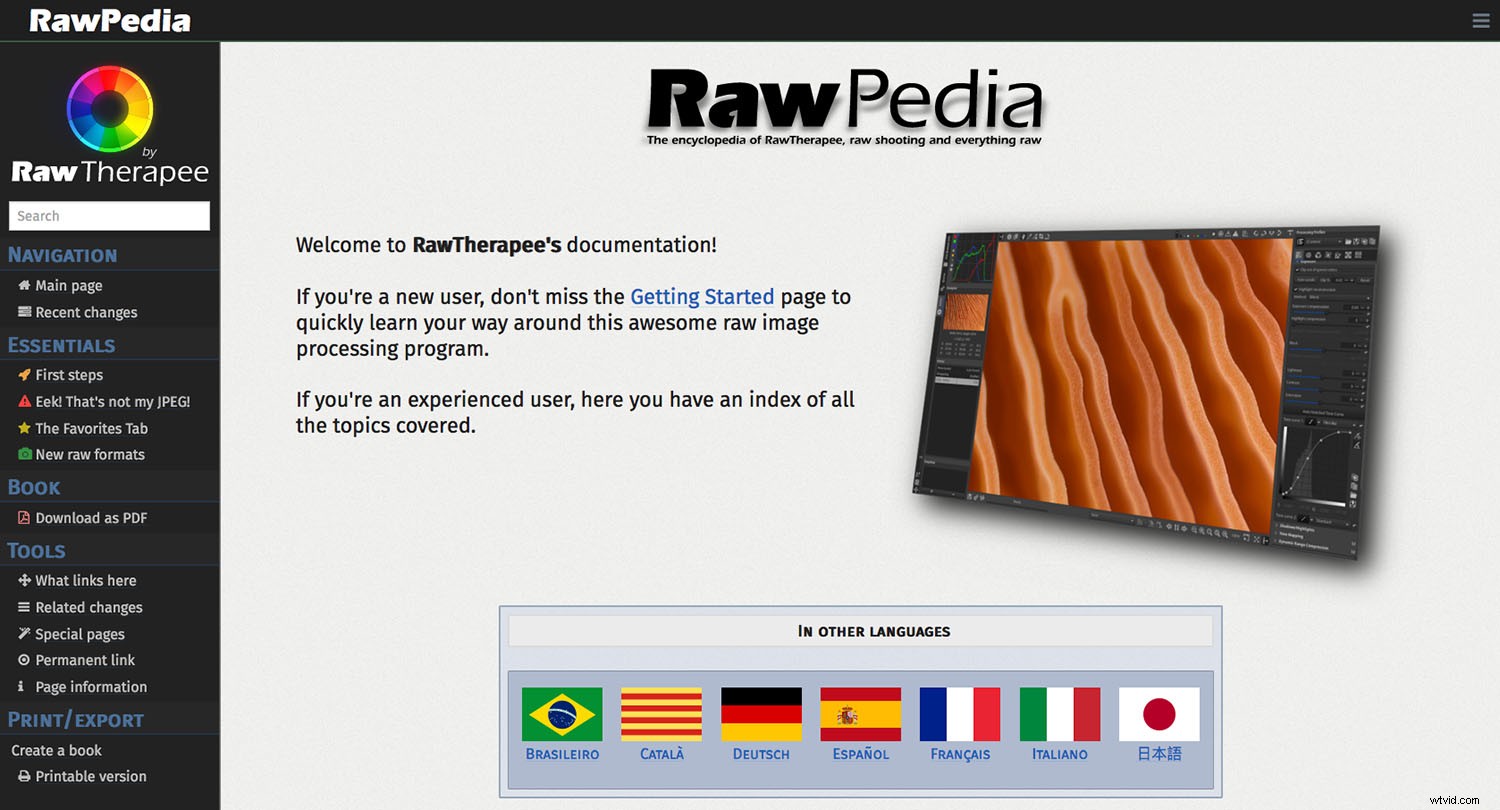
RawTherapee ma RawPedia ze wszystkimi informacjami potrzebnymi do rozpoczęcia i doskonalenia umiejętności, a materiał jest dostępny w wielu językach. Podobnie jak większość programów typu open source, za RawTherapee stoi również duża społeczność, która chętnie dzieli się swoją wiedzą i pomaga w rozwiązywaniu wszelkich problemów.
Anulowanie
Lightroom to oprogramowanie oparte na subskrypcji, a w większości przypadków plany są roczne. Jeśli zrezygnujesz przed końcem rocznej subskrypcji, zostaniesz obciążony opłatą w wysokości 50% pozostałych miesięcy członkostwa. Następnie możesz przechowywać do 2 GB miejsca w chmurze i będziesz mieć 90 dni na usunięcie wszelkich plików, które przekraczają limit. Będziesz miał wtedy rok na wyeksportowanie edytowanych obrazów z Lightroom, ale nie możesz wprowadzać więcej zmian.
Ponieważ RawTherapee nie wymaga subskrypcji, możesz po prostu usunąć go ze swojego komputera (i ponownie pobrać) w dowolnym momencie. Po usunięciu programu nadal będziesz mieć oryginalne pliki, a jeśli wyeksportowałeś edytowane zdjęcia, też je będziesz mieć.
Przepływ pracy
Zarówno Lightroom, jak i RawTherapee oferują kompletne przepływy pracy; możesz organizować, edytować i eksportować swoje pliki, wszystko w programie.
Zarządzanie plikami
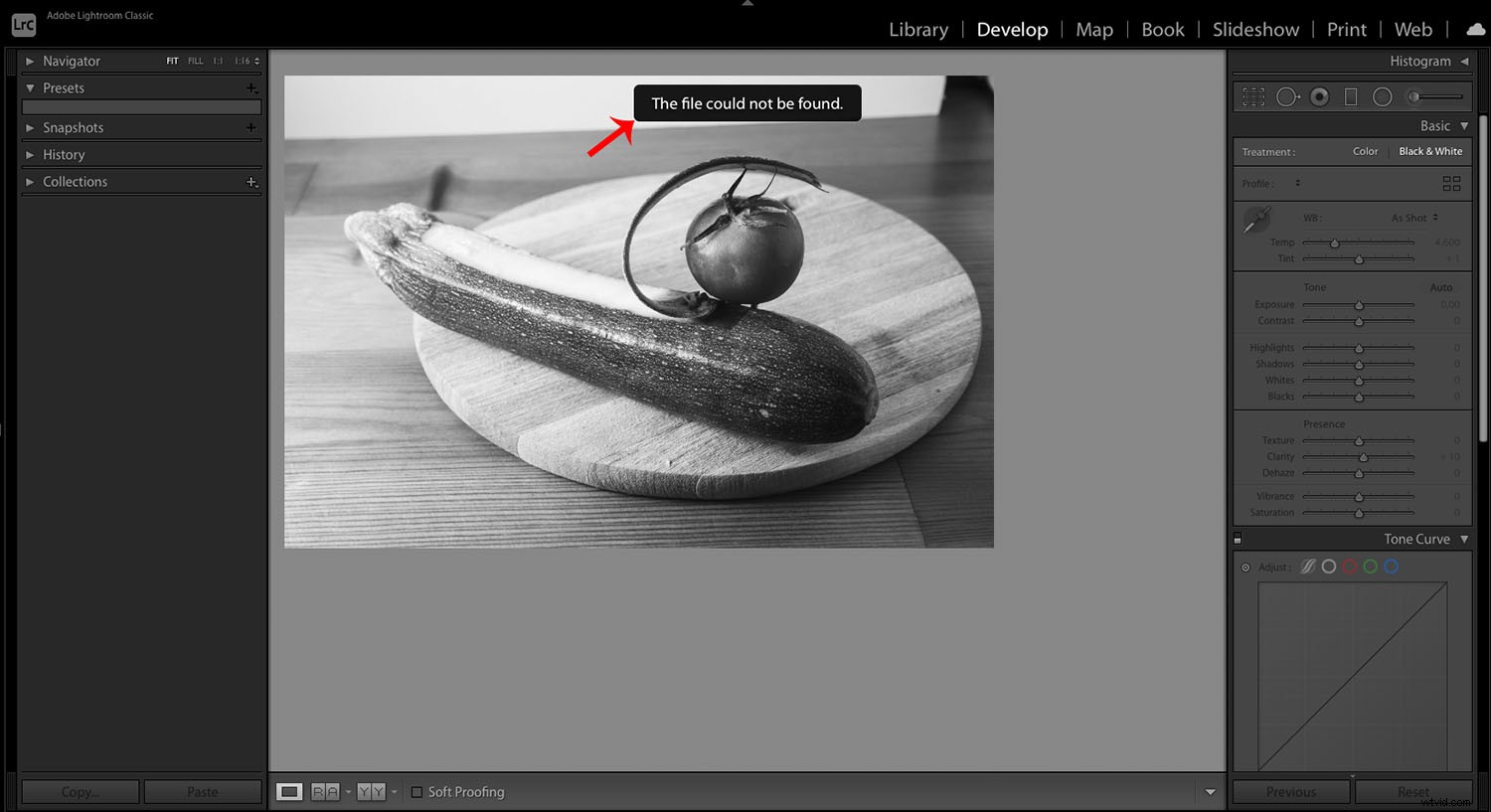
Podczas importowania obrazów Lightroom tworzy katalog, którego używa do zapisywania zmian. Możesz tworzyć kolekcje i wyszukiwać zdjęcia według słów kluczowych, danych EXIF, tagów itp. Minusem tego jest to, że działa niezależnie od komputera i dysku twardego – jeśli przeniesiesz plik poza Lightroom, program nie zostanie powiadomiony a następnie nie znajdzie obrazu.
Wszystkie zmiany w Lightroomie są przechowywane w pliku LRCAT, który zawiera wszystkie dane katalogu. Dlatego przeniesienie pliku do innej lokalizacji oznacza utratę edycji; nawet jeśli zaimportujesz go ponownie, Lightroom nie skojarzy nowego pliku z oryginalną edycją.
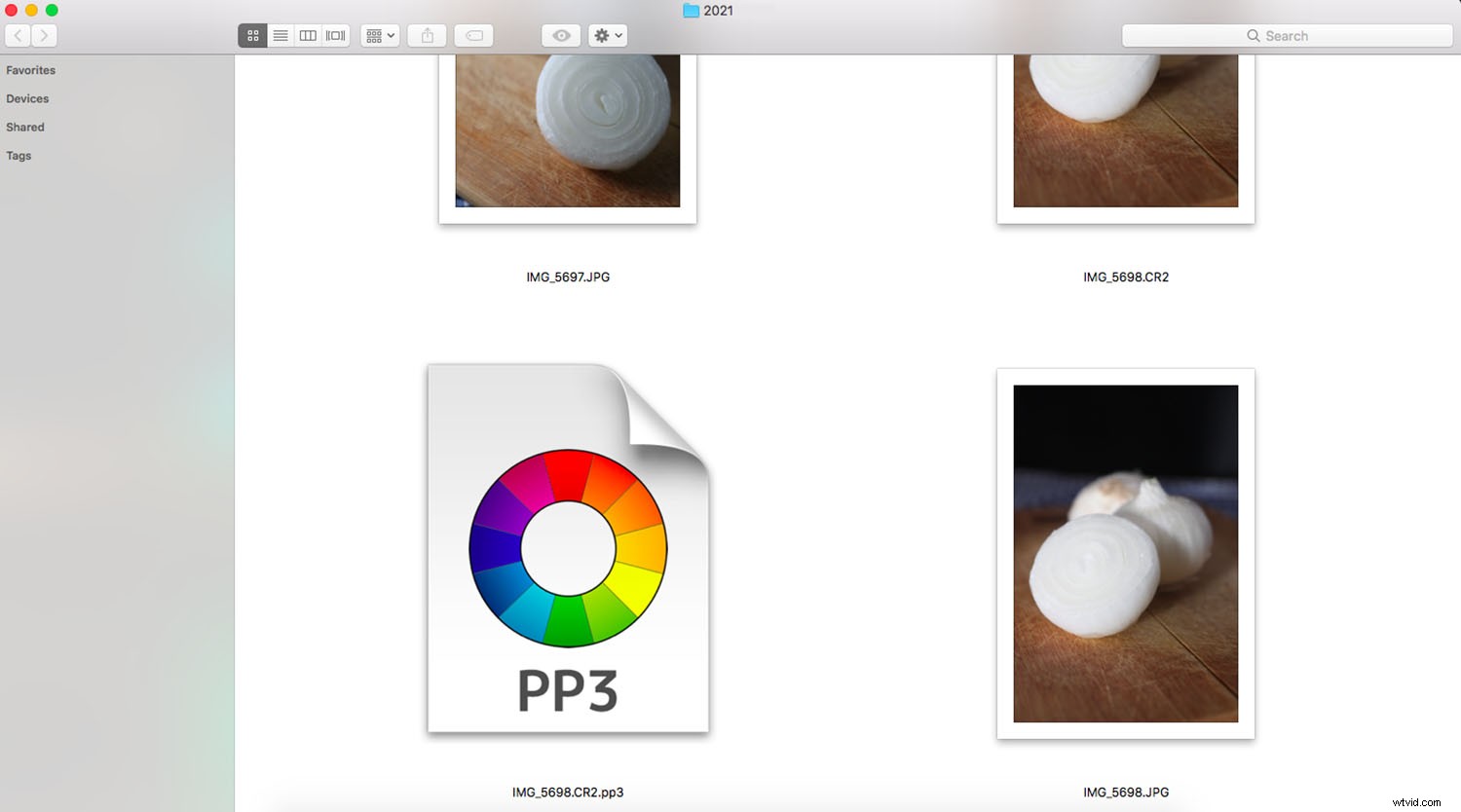
RawTherapee używa przeglądarki plików; oznacza to, że nie musisz importować plików, a ponadto możesz przenieść je poza program i nadal móc je ponownie znaleźć.
Edycje są przechowywane w plikach sidecar PP3. Dopóki skopiujesz plik PP3 razem z oryginalnym obrazem, zawsze będziesz mieć zmiany, nawet w nowej lokalizacji. Możesz także zarządzać swoimi zdjęciami za pomocą tagów i ocen (tak samo jak w Lightroom).
Edycja zdjęć

Aby edytować swoje zdjęcia w Lightroom, musisz je zaimportować i otworzyć moduł Develop. Tutaj znajdziesz narzędzia do zarządzania plikami i zmianami po lewej stronie – na przykład Nawigator i panel Historia. Obraz jest wyświetlany na środku, a wszystkie zmiany wprowadzane są w czasie rzeczywistym.
Po prawej stronie możesz uzyskać dostęp do wszystkich narzędzi do edycji, zaczynając od panelu Podstawowe i jego podstawowych suwaków (np. Kontrast, Ekspozycja, Nasycenie i Klarowność). Kolejne sekcje są przeznaczone do zaawansowanej edycji, a Lightroom oferuje również kilka narzędzi do ukierunkowanych korekt. Jeśli to nie wystarczy, zawsze możesz wysłać obraz z Lightrooma do Photoshopa (zakładając, że otrzymujesz Photoshopa w ramach planu członkostwa).

Moduł RawTherapee Editor podzielony jest na trzy panele. Po lewej stronie masz podgląd, historię i migawki; w środku masz obraz; po prawej stronie znajdziesz narzędzia do edycji.
W RawTherapee możesz wykonać wszystkie standardowe podstawowe edycje, a także wiele zaawansowanych. Jeśli to nie wystarczy i musisz pracować z warstwami, możesz połączyć RawTherapee z Photoshopem lub z GIMP, jeśli wolisz trzymać się darmowych programów o otwartym kodzie źródłowym.
Edycja wsadowa
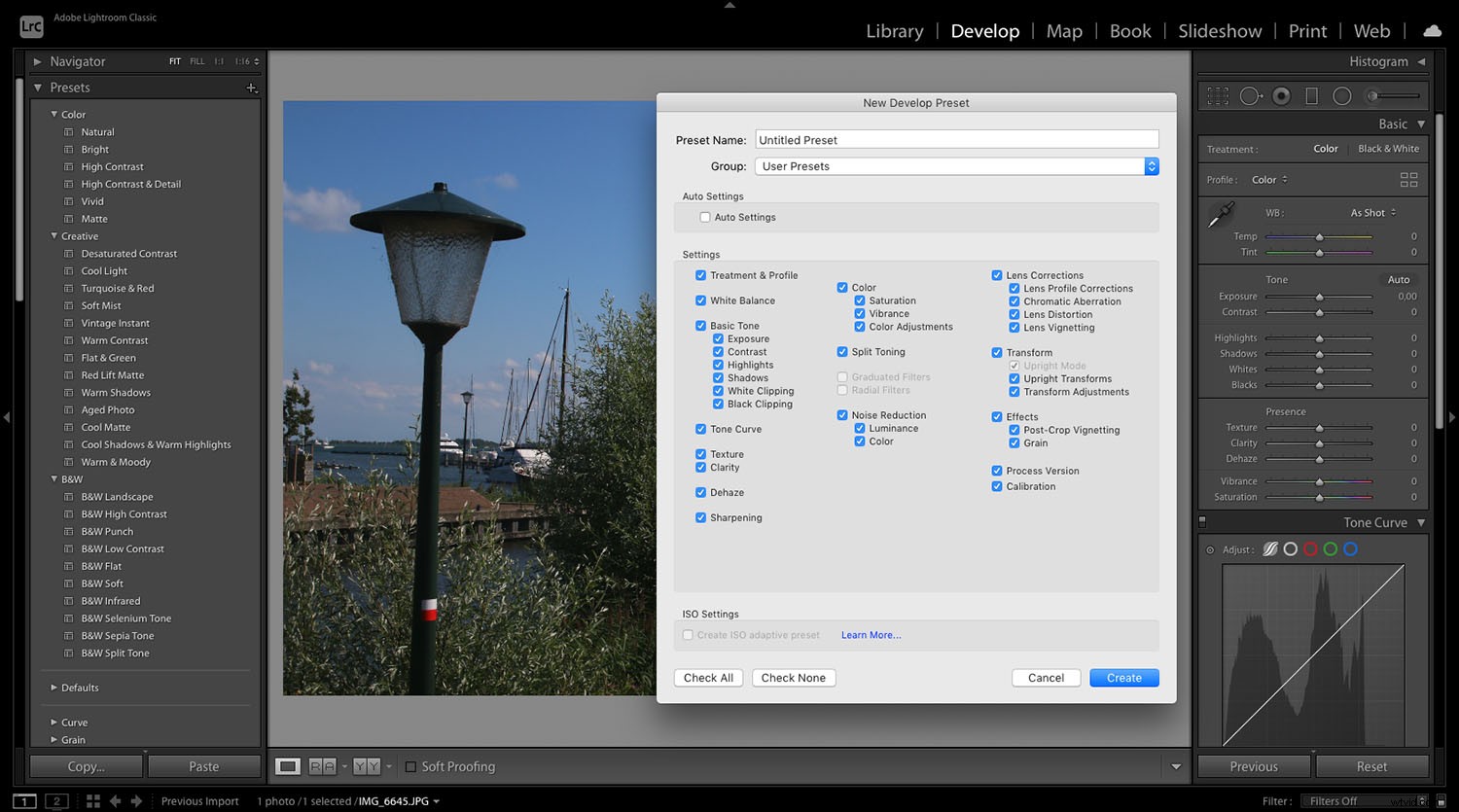
W Lightroomie edycja wsadowa jest łatwa. Możesz użyć ustawień wstępnych, które są automatycznymi zestawami korekt, aby zastosować tę samą edycję do wielu obrazów, a do wyboru jest mnóstwo bezpłatnych i płatnych ustawień wstępnych (lub możesz stworzyć własne). Możesz także edytować zbiorczo, synchronizując korekty jednego zdjęcia z innymi zdjęciami na taśmie filmowej. Innym wyborem jest skopiowanie i wklejenie ustawień Develop.
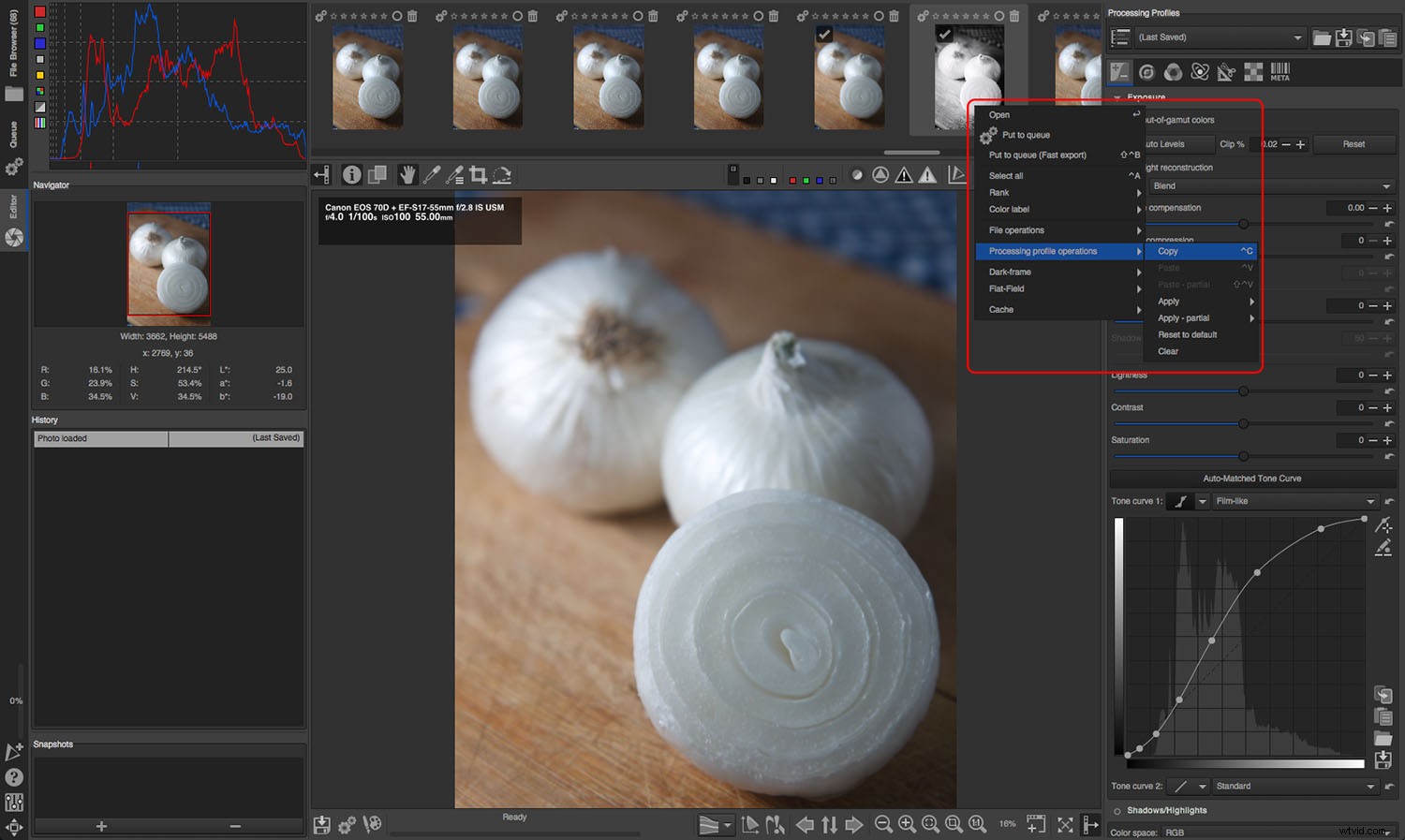
RawTherapee oferuje również edycję wsadową. Możesz skopiować i wkleić ten sam profil przetwarzania do wielu obrazów w module edytora lub możesz edytować wsadowo w module przeglądarki za pomocą opcji dostosowania wsadowego.
Zapisywanie i eksportowanie
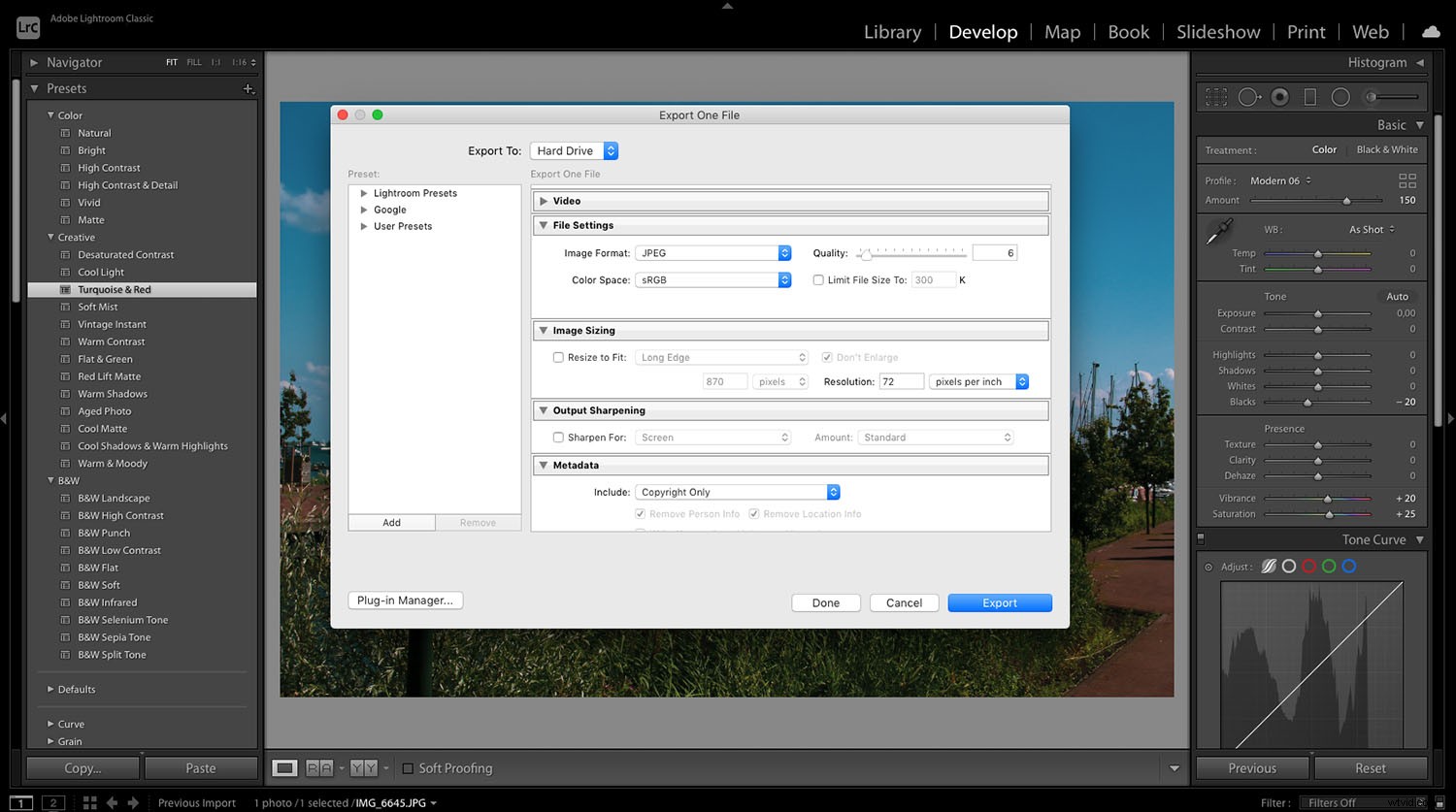
Lightroom nie ma opcji Zapisz. Aby usunąć edytowane zdjęcia z Lightroom i zapisać je na komputerze lub zewnętrznym dysku twardym, musisz użyć przycisku Eksportuj w module Biblioteka lub wybrać Menu>Edytuj>Eksportuj .
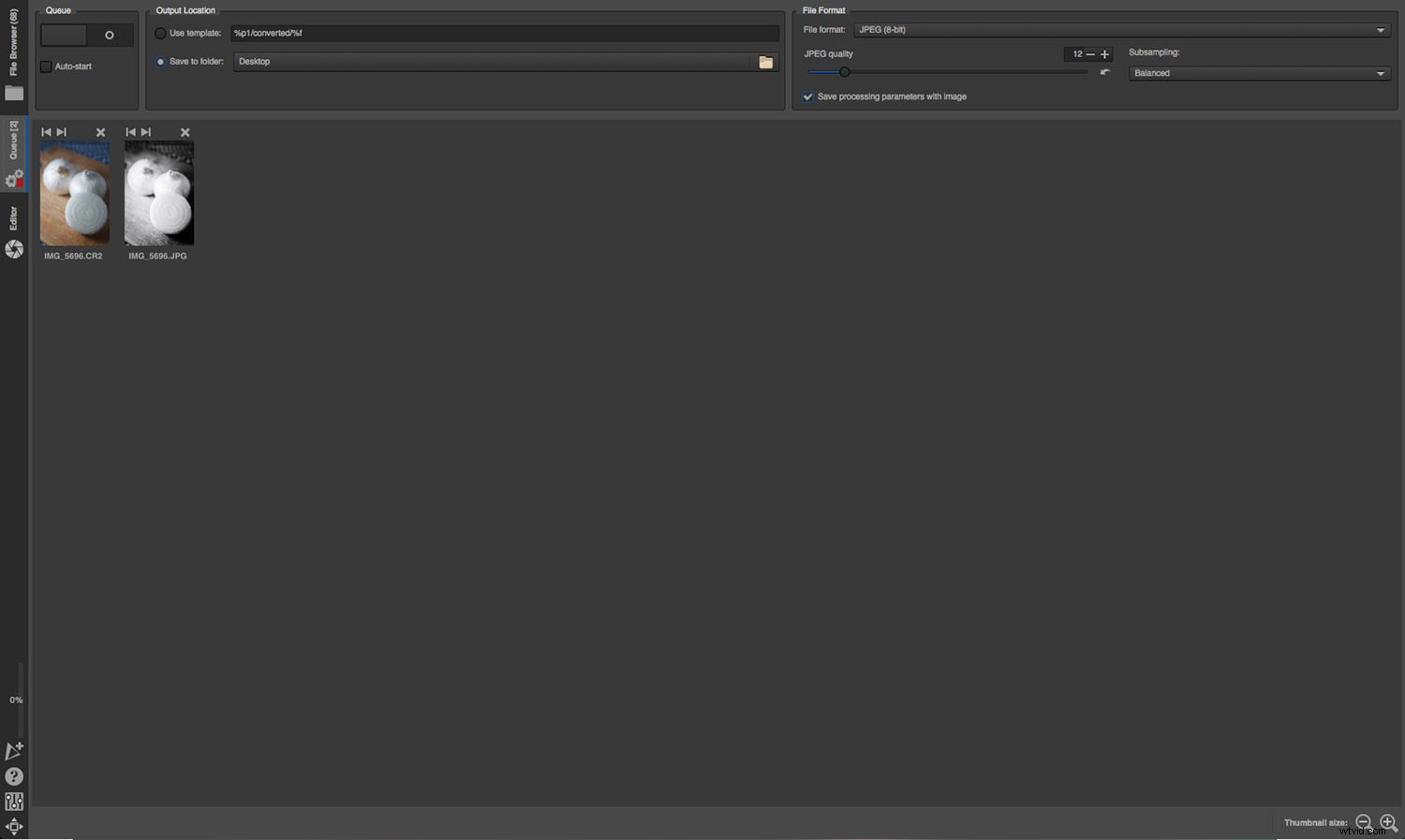
W RawTherapee masz dwa sposoby zapisywania obrazów. Jeśli klikniesz ikonę dysku twardego, możesz natychmiast zapisać obraz (tak jak możesz to zrobić za pomocą Zapisz jako opcja w dowolnym standardowym programie). Może to jednak „rozproszyć” zasoby procesora i spowolnić pracę, w tym przypadku pojawia się kolejka.
Jeśli wyślesz obrazy do kolejki (do której możesz uzyskać dostęp z zakładki po lewej stronie), będziesz mieć możliwość przetworzenia wszystkich obrazów na końcu, maksymalnie wykorzystując swój czas i moc komputera.
Koszt
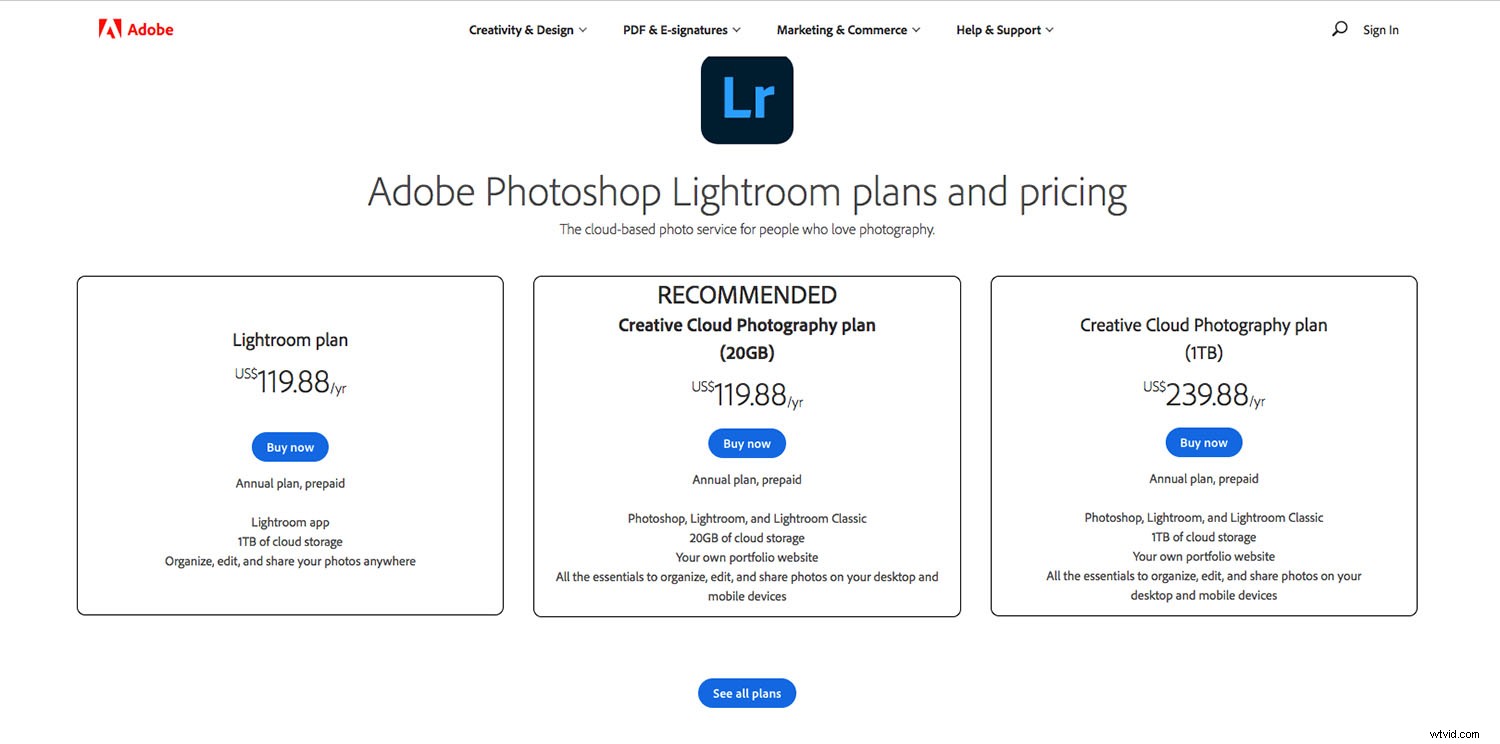
Technicznie rzecz biorąc, Lightroom nie można kupić; możesz wykupić tylko członkostwo, które pozwala z niego korzystać. W zależności od planu członkostwa i sposobu, w jaki płacisz (miesięcznie lub rocznie), cena może się różnić, ale zaczyna się od 9,99 USD miesięcznie.
Wszystkie plany fotograficzne obejmują Adobe Lightroom, pamięć masową w chmurze (od 20 GB do 1 TB), Adobe Spark i Adobe Portfolio. Niektóre uaktualnione plany mogą obejmować Lightroom Classic, Photoshop i inne aplikacje Adobe.
W przypadku osobistego członkostwa możesz pobrać program na dwa komputery, ale nie możesz z nich korzystać jednocześnie. Za każdym razem, gdy instalujesz Lightroom, musisz również pobrać i zainstalować Creative Cloud.
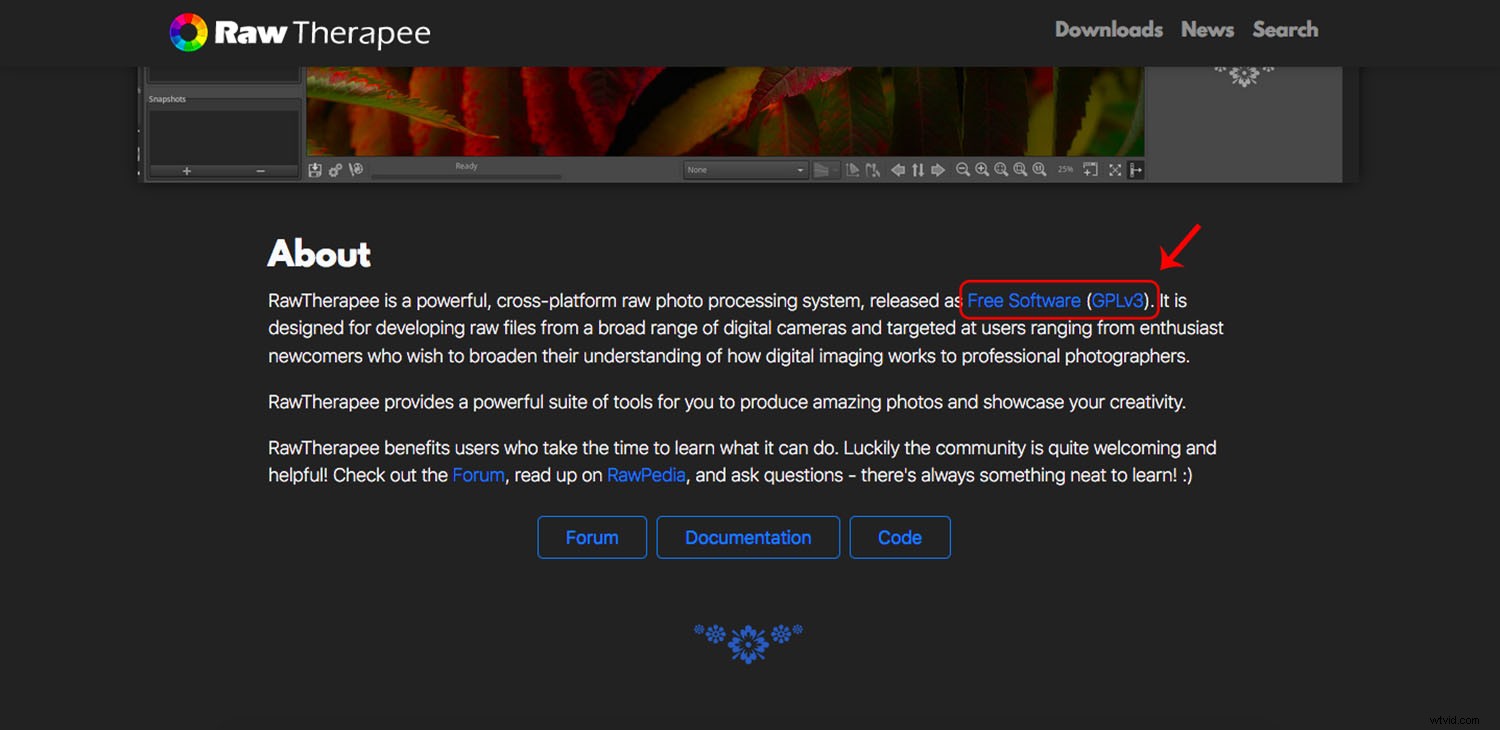
RawTherapee jest całkowicie darmowy i nie musisz się nawet rejestrować przed pobraniem. Otrzymujesz pełne oprogramowanie, które możesz zainstalować i używać na dowolnej liczbie komputerów. Można go również zainstalować na przenośnym dysku twardym.
Lightroom vs RawTherapee:który program kupić?
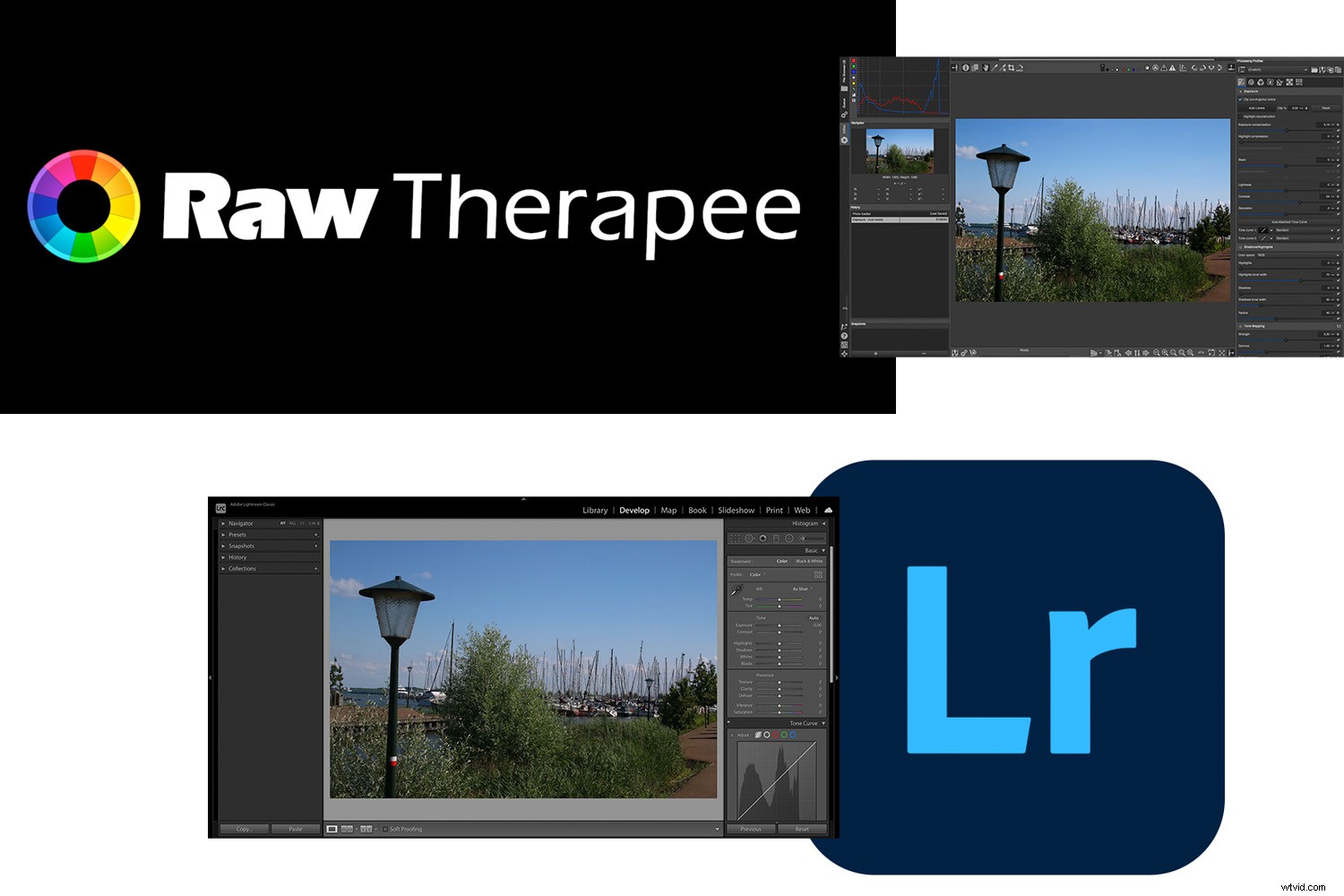
Jak widać, Lightroom i RawTherapee świetnie nadają się do przetwarzania plików RAW i edycji zdjęć. Wybór między nimi sprowadza się do potrzeb i osobistych preferencji. Przejdę przez kilka przykładowych scenariuszy, które pomogą Ci zrozumieć:
Jeśli często edytujesz swoje zdjęcia na telefonie i lubisz łatwo przenosić się z urządzeń mobilnych na komputer, lepiej będzie, jeśli korzystasz z Lightroom, ponieważ nie ma mobilnej wersji RawTherapee – pamiętaj jednak, aby używać Lightroom CC, nie Lightroom Classic.
Jeśli masz stary komputer lub brakuje Ci miejsca na dysku, zdecydowanie powinieneś użyć RawTherapee. Jest nie tylko lżejszy, ale wystarczy pobrać tylko jedną aplikację, a nie dwie (zgodnie z wymaganiami Adobe).
Jeśli planujesz edytować tylko od czasu do czasu, możesz uniknąć opłaty miesięcznej. W takim przypadku RawTherapee jest oprogramowaniem dla Ciebie.
Jest wiele rzeczy do rozważenia przy wyborze między Lightroom a RawTherapee. Mamy nadzieję, że ten artykuł dostarczył Ci wystarczających informacji, aby podjąć właściwą decyzję!
Teraz do Ciebie:
Czy próbowałeś Lightrooma? Co powiesz na RawTherapee? Który wolisz? Podziel się swoimi przemyśleniami w komentarzach poniżej!
Najczęściej zadawane pytania dotyczące Lightroom vs RawTherapee
Czy Lightroom jest lepszy niż RawTherapee?Żaden program nie jest lepszy od drugiego. Oba są doskonałymi narzędziami, a wybór naprawdę zależy od osobistych preferencji, budżetu itp.
Czy RawTherapee jest dobrą alternatywą dla Lightrooma?TAk. RawTherapee to fantastyczny program, niezależnie od tego, czy jesteś początkującym w edycji, czy chcesz przełączyć się z Lightroom.
Czy muszę przestać używać Photoshopa, jeśli zmienię Lightroom na RawTherapee?Nie. Używając opcji Edytuj bieżący obraz w zewnętrznym edytorze, możesz wysyłać swoje pliki z RawTherapee bezpośrednio do Photoshopa. Możesz także wysłać je do GIMP-a i innych redaktorów.
Czy mogę oznaczyć moje obrazy znakiem wodnym za pomocą RawTherapee?Nie. Aby dodać znak wodny do obrazów, musisz użyć innego bezpłatnego programu, takiego jak Darktable.
Czy istnieje darmowa wersja Lightrooma?Lightroom oferuje bezpłatną wersję próbną przed zakupem — ale po jej zakończeniu musisz wykupić członkostwo Adobe. Lightroom Mobile ma darmową wersję, ale niektóre jego funkcje są dostępne tylko w przypadku płatnej subskrypcji.
Czy mogę używać RawTherapee, jeśli nie fotografuję w RAW?TAk. RawTherapee obsługuje nie tylko większość formatów RAW, ale także JPEG, TIFF, PNG i inne popularne typy plików graficznych.
